ISPmanager. Настройки пользователя
Настройки пользователя в панели управления ISPmanager позволяют управлять безопасностью учетной записи для работы с панель управления, а также изменять некоторые косметические настройки. Чтобы попасть в настройки пользователя, нужно перейти по ссылке «Настройки пользователя» в левом подменю «Настройки»:

В открывшемся окне можно изменить следующие поля:
- Язык — языковой пакет интерфейса. По умолчанию включен «Русский».
- Пароль и Подтверждение — сменить пароль для входа в панель управления.
- Доступ к панели управления — требуется ли разрешить доступ к панели управления только с определённых IP-адресов.
-
Список IP-адресов — список IP-адресов, с которых (и только с которых) разрешён доступ к панели управления. Можно указать отдельные адреса (12.12.12.12), адреса по маске (12.12.12.0/24), либо диапазон адресов (12.12.12.5-12.12.12.50).
ВАЖНО ! В случае неправильного указания IP-адресов текущий пользователь не сможет попасть в панель управления хостингом. Для восстановления доступа необходимо обратиться в службу технической поддержки . - Привязать сессию к IP — после регистрации в панели управления и вплоть до выхода из неё пользователю выдается уникальный идентификатор сессии. По умолчанию этот идентификатор может быть использован с любого IP-адреса (с разных устройств). Данный параметр позволяет пользоваться сессией только с того IP-адреса (устройства), который был у пользователя при её получении.
-
Стартовая страница — раздел, который будет открываться после входа в панель управления.

Социальные сети
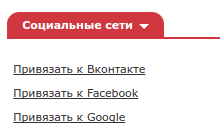
В подразделе «Социальные сети» можно связать аккаунт для входа в панель управления с аккаунтом социальных сетей:
- Вконтакте.
- Facebook.
- Google.
Для привязки необходимо нажать на ссылку «Привязать к ...» и после перехода на соответствующую страницу социальной сети разрешить приложению доступ к аккаунту. Привязка позволяет входить панель управления хостингом через социальную сеть.
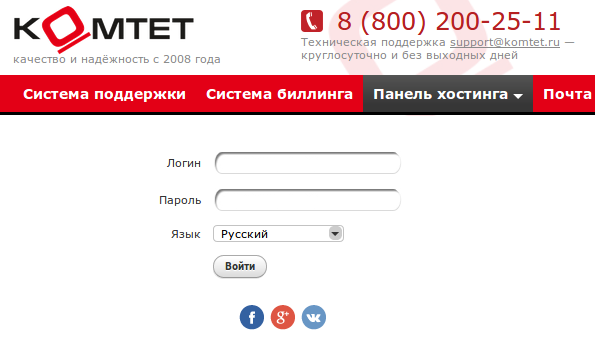
Двухэтапная аутентификация

Для двухэтапной аутентификации необходимо приложение « Google Authenticator ». При включенной двухэтапной аутентификации для входа в панель управления хостингом необходимо ввести 6-значный код, сгенерированный приложением «Google Authenticator».
Чтобы настроить двухэтапную аутентификацию необходимо:
- В настройках пользователя, в подразделе «Двухэтапная аутентификация», выбрать пункт «Включить двухэтапную аутентификацию».
-
В открывшемся окне необходимо отсканировать QR-код при помощи приложения «Google Authenticator» (кнопка «Сканировать штрих-код» в приложении).
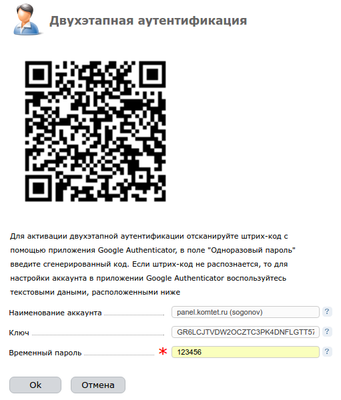
- Ввести 6-значный код, сгенерированный приложением «Google Authenticator» , в поле «Временный пароль»
- Нажать кнопку «Ok».
Теперь при входе в панель управления требуется ввести логин и пароль, если они введены верно — появится поле для ввода 6-значного кода, который сгенерирует приложение «Google Authenticator» на привязанном смартфоне.